供应链管理实训一.docx
《供应链管理实训一.docx》由会员分享,可在线阅读,更多相关《供应链管理实训一.docx(28页珍藏版)》请在冰豆网上搜索。
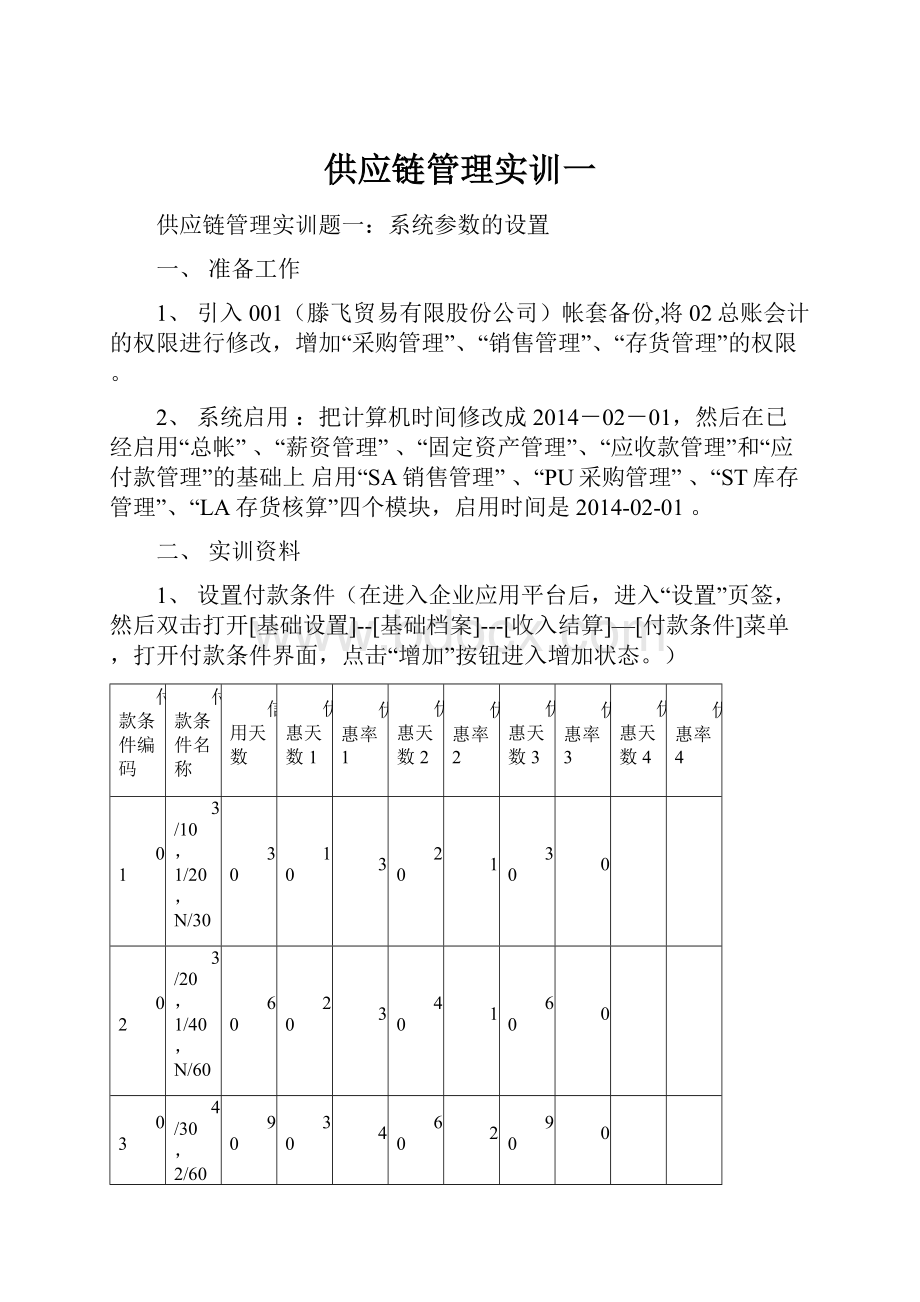
供应链管理实训一
供应链管理实训题一:
系统参数的设置
一、准备工作
1、引入001(滕飞贸易有限股份公司)帐套备份,将02总账会计的权限进行修改,增加“采购管理”、“销售管理”、“存货管理”的权限。
2、系统启用:
把计算机时间修改成2014-02-01,然后在已经启用“总帐”、“薪资管理”、“固定资产管理”、“应收款管理”和“应付款管理”的基础上启用“SA销售管理”、“PU采购管理”、“ST库存管理”、“LA存货核算”四个模块,启用时间是2014-02-01。
二、实训资料
1、设置付款条件(在进入企业应用平台后,进入“设置”页签,然后双击打开[基础设置]--[基础档案]---[收入结算]—[付款条件]菜单,打开付款条件界面,点击“增加”按钮进入增加状态。
)
付款条件编码
付款条件名称
信用天数
优惠天数1
优惠率1
优惠天数2
优惠率2
优惠天数3
优惠率3
优惠天数4
优惠率4
01
3/10,1/20,N/30
30
10
3
20
1
30
0
02
3/20,1/40,N/60
60
20
3
40
1
60
0
03
4/30,2/60,N/90
90
30
4
60
2
90
0
注意:
付款条件不用填写,将其它内容填写完后系统会自动生成付款条件。
2、仓库档案
仓库编码
仓库名称
计价方式
是否参与MRP运算
01
联想电脑仓
先进先出法
是
02
戴尔电脑仓
全月平均法
是
03
惠普设备仓
全月平均法
是
04
不良品仓
个别计价
否
仓库其他属性取默认值,请不要修改。
3、收发类别
收发类别编码
收发类别名称
收发标志
收发类别编码
收发类别名称
收发标志
1
入库
收
2
出库
发
101
采购入库
收
201
销售出库
发
102
受托代销入库
收
202
盘亏出库
发
103
盘盈入库
收
203
调拨出库
发
104
调拨入库
收
299
其他出库
发
199
其他入库
收
4、采购类型
采购类型编码
采购类型名称
入库类别
是否默认值
01
普通采购
采购入库
是
02
采购退货
采购入库
否
03
代理商进货
受托代销入库
否
5、销售类型
销售类型编码
销售类型名称
出库类别
是否默认值
01
普通销售
销售出库
是
02
销售退货
销售出库
否
6、费用项目分类及项目
分类编码
分类名称
费用项目编码
费用项目名称
1
业务费用
01
运费
02
招待费
7、发运方式
发运方式编码
发运方式名称
发运方式编码
发运方式名称
01
公路运输
03
空运
02
铁路运输
04
水运
编码最长两位,无级次要求。
8、非合理损耗类型
编码
名称
是否默认值
01
运输责任
是
02
装卸责任
否
9、客户、供应商档案补充信息
编码
客户名称
所述银行
开户银行
01003
SAP集团
中国银行
中国银行
01004
用友集团
中国建设银行
中国建设银行
01005
金蝶集团
中国建设银行
中国建设银行
02003
金算盘有限公司
工商银行
工商银行
02004
任我行有限公司
工商银行
工商银行
02005
速达有限公司
工商银行
工商银行
02006
零散销售客户
供应商编码
供应商名称
供应商简称
所属分类
税号
01004
联想集团
联想
01
432233432237764
01005
戴尔集团
戴尔
01
4387990987673331
01006
惠普集团
惠普
02
6754338890231932
10、采购管理系统参数
取消“普通业务必有订单”设置“启用受托代销”
11、销售管理系统参数
设置“有零售日报业务”设置“有销售调拨业务”
设置“有委托代销业务”设置“有分期收款业务”
设置“有直运销售业务”设置“普通销售必有订单”
设置“直运销售必有订单”设置“新增发货单默认不参照单据”
设置“新增退货单默认不参照单据”设置“新增发票默认不参照单据”
设置“销售生成出库单”(默认,考虑是自动生成好还是手工生成好)
12、库存管理系统参数
设置“有组装拆卸业务”设置“有委托代销业务”
设置“有受托代销业务”采购入库审核时修改现存量
销售出库审核时修改现存量其他出入库审核时修改现存量
自动带出单价的单据:
销售出库单、其他出库单、调拨单(专用设置)
出入库检查可用量(可用量检查)
13、存货核算系统参数
暂估方式:
单到回冲零出库成本选择:
参考成本
入库单成本选择:
参考成本红字出库单成本选择:
参考成本
结算单价与暂估单价不一致需要调整出库成本(控制方式)
以上设置中的其他内容按默认值,请不要修改。
14、存货档案
修改003惠普打印机存货属性,增加受托代销属性。
15、单据设置
修改采购入库单单据格式:
入库类别必输
修改销售出库单单据格式:
出库类别必输
修改采购专用发票单据编号:
发票号采用完全手工编号
修改销售专用发票单价编号:
发票号采用完全手工编号
16、设置存货科目
存货编码
存货名称
存货科目
差异科目
分期收款发出商品科目
委托代销商品科目
直运科目
001
联想电脑
库存商品1405(101型商品)
商品进销差价1407
发出商品1406
库存商品1405(101型商品)
002
戴尔电脑
库存商品1405(201型商品)
商品进销差价1407
发出商品1406
库存商品1405(201型商品)
003
惠普打印机
库存商品1405(301型商品)
商品进销差价1407
发出商品1406
库存商品1405(301型商品)
库存商品是分项目核算,所以没有设置明细科目,在选择科目时直接选择:
1405(库存商品)就可以了。
17、设置对方科目
收发类型编码
收发类别名称
存货编码
存货名称
对方科目编码
对方科目名称
暂估科目
101
采购入库
1405
库存商品
102
受托代销入库
2314
代理业务负债
103
盘盈入库
1901
待处理财产损溢
104
调拨入库
001
联想电脑
6401
主营业务成本(101型商品)
104
调拨入库
002
戴尔电脑
6401
主营业务成本(201型商品)
201
销售出库
001
联想电脑
6401
主营业务成本(101型商品)
201
销售出库
002
戴尔电脑
6401
主营业务成本(201型商品)
201
销售出库
003
惠普打印机
6401
主营业务成本(301型商品)
202
盘亏出库
1901
待处理财产损溢
203
调拨出库
001
联想电脑
6401
主营业务成本(101型商品)
203
调拨出库
002
戴尔电脑
6401
主营业务成本(201型商品)
299
其他出库
1901
待处理财产损溢
18、期初数据
1)期初暂估单(期初入库单)
2013年12月28日,向联想公司购入电脑100台,票未到,每台暂估价无税价5000元,计50000元,入联想电脑仓。
注意:
如果选择了必有订单,在录入期初入库单前,先取消普通业务必有订单,录入完成后再补上次选项。
2)受托代销期初
2013年12月25日,收到惠普集团委托代销商品打印机50台,单价500元,入惠普设备仓。
3)期初发货单
2013年12月26日,收到惠普公司订购联想电脑100台,无税单价8000元,由联想电脑仓发出,业务类型为普通销售。
4)库存系统和存货系统期初数
仓库
存货代码
存货名称
数量
单价
金额
差价
差价科目
联想电脑仓
001
联想电脑
100
5000
500000
戴尔电脑仓
002
戴尔电脑
250
5000
1250000
惠普设备仓
003
惠普打印
50
500
25000
2000
1244(商品进销差价)
建议:
先录入库存然后生成存货,再录入差价和差价科目(可以自动生成)。
如果先录入存货再生成库存,需要在库存中将打印机的单价从900改成500,否则就没没有差价。
过程指导
(一)系统启用
为了实现财务业务一体化,除之前启用的总账、应收和应付外,还需要至少启用采购、销售、库存和存货四个模块。
但要注意,如果系统之前启用了“应收款管理”和“应付款管理”那么将不能启用“销售管理”和“采购管理”,所以,可以引入我发给大家的002账套进行操作。
操作步骤如下:
1、以操作员01登录企业应用平台。
2、打开“系统启用”功能。
双击【基础设置】-【基本信息】-【系统启用】菜单,打开系统启用界面。
3、启用采购管理。
选择PU采购管理,在方框内打勾,弹出日历,选择2012年1月1日,单击“确定”按钮完成总账的启用。
4、依次启用其它模块。
其它模块有“SA销售管理”、“ST库存管理”、“IA存货核算”,启用日期都为2012年1月1日。
【提示】
Ø如果在应收模块、应付模块中填写了发票,将无法启用采购和销售模块。
Ø采购系统的启用月份必须大于等于应付系统的未结账月。
Ø销售系统的启用月份必须大于等于应收系统的未结账月,并且应收系统未录入当月发票。
若应经录入,则必须删除。
Ø采购系统先启用,库存系统后启用时,若库存系统启用月份已有根据采购订单生成的采购入库单,则库存系统不能启用。
Ø库存系统启用前,必须审核库存系统启用日期之前未审核的发货单和先开据但未审核的发票,否则不能启用。
Ø销售系统先启用,库存系统后启用时,若库存系统启用日期之前的发货单有对应的库存系统启用日期之后的出库单,则必须先删除此类出库单,并在库存系统启用日期之前生成这些出库单,然后才能启用库存系统。
(二)付款条件
付款条件即为现金折扣,用来设置企业在经营过程中与往来单位协调规定的收、付款折扣优惠方法。
操作步骤如下:
1、打开“付款条件”定义功能。
双击【基础设置】-【基础档案】-【收付结算】-【付款条件】菜单,打开付款条件定义界面。
2、进入增加状态。
单击工具栏上的“增加”按钮,自动增加一条空记录。
3、录入数据。
录入付款条件编码“01”,信用天数“30”,优惠天数1“10”,优惠率1“3”,优惠天数2“20”,优惠率2“1”,优惠天数3“30”,优惠率3“0”。
4、保存定义。
单击工具栏上的“保存”按钮,保存数据。
5、依次录入其他数据。
重复2-4步操作,录入其它数据。
6、关闭窗口。
单击工具栏上的“退出”按钮,关闭当前界面。
【提示】
Ø付款条件编码必须唯一,最大长度为3个字符。
Ø每一付款条件可以同时设置4个时间段得优惠天数与相应的折扣率。
Ø付款条件一旦被引用,便不能进行修改和删除。
(三)仓库档案
仓库是用于存放存货的场所,对存货进行核算和管理,首先应对仓库进行管理。
设置仓库档案是供应链管理系统的重要基础工作之一。
此处设置的仓库可以是企业实际拥有的仓库,也可以是虚拟的仓库。
操作步骤如下:
1、打开“仓库档案”定义功能。
双击【基础设置】-【基础档案】-【业务】-【仓库档案】菜单,打开仓库档案管理界面。
2、进入增加状态。
单击工具栏上的“增加”按钮,打开增加仓库档案界面
3、录入数据。
录入仓库编码“01”,仓库名称“联想电脑仓”,选择计价方式“先进先出法”,核对参与MRP运算选项。
4、保存定义。
单击工具栏上的“保存”按钮,保存数据,自动进入增加状态。
5、依次录入其他数据。
重复3-4步操作,录入其它数据。
6、关闭窗口。
单击工具栏上的“退出”按钮,关闭增加窗口,返回到仓库档案界面,单击工具栏上的“退出”按钮,关闭界面。
【提示】
Ø仓库档案编码、仓库名称必须输入。
Ø仓库编码必须唯一,最大长度为10个字符。
Ø每个仓库必须选择一个计价方式。
系统共提供六种计价方式供选择,工业企业为计划价法、全月平均法、移动平均法、先进先出法、后进先出法和个别计价法;商业企业为售价法、全月平均法、移动平均法、先进先出法、后进先出法和个别计价法。
【注意事项】
Ø注意修改计价方式,不同的计价方式决定了不同的操作流程。
Ø仓库的其他属性内容取默认值,请不要修改。
(四)收发类别
收发类别是为了用户对企业的出入库情况进行分类汇总、统计而设置的,用以表示材料的出入库类型,收发类别是站在仓库管理人员角度定义的单据分类,在存货科目与对方科目定义中,常常依据收发类别定义科目。
用户可以根据实际情况灵活设置。
操作步骤如下:
1、打开“收发类别”定义功能。
双击【基础设置】-【基础档案】-【业务】-【收发类别】菜单,打开收发类别定义窗口
2、进入增加状态。
单击工具栏上的“增加”按钮,窗口右边进入增加状态。
3、录入数据。
录入收发类别编码“1”,收发类别名称“入库”,选择收发标志“收”。
4、保存定义。
单击工具栏上的“保存”按钮,保存数据。
5、依次录入其他数据。
重复3-4步操作,录入其它数据。
6、关闭窗口。
单击工具栏上的“退出”按钮,关闭当前界面。
【提示】
Ø收发类别编码必须符合编码规则。
Ø收发类别的设计要遵循现有上级,再有下级的规则。
Ø有下级收发类别并已经启用的上级收发类别不能进行删除和修改操作。
【注意事项】
Ø录入时容易将收发标志选择错误,特别需要注意。
(五)采购类型
采购类型是用户对采购业务所作的一种分类,是采购单据上的必填项,它是从采购人员的角度对采购单据进行的分类。
如果企业需要按照采购类型进行采购统计,则必须设置采购类型。
操作步骤如下:
1、打开“采购类型”定义功能。
双击【基础设置】-【基础档案】-【业务】-【采购类型】菜单,打开采购类型定义窗口。
2、进入增加状态。
单击工具栏上的“增加”按钮,自动增加一条空记录
3、录入数据。
录入采购类型编码“01”,采购类型名称“普通采购”,选择入库类别“采购入库”,是否默认值“是”。
4、保存定义。
单击工具栏上的“保存”按钮,保存数据。
5、依次录入其他数据。
重复2-4步操作,录入其它数据。
6、关闭窗口。
单击工具栏上的“退出”按钮,关闭当前界面。
【提示】
Ø采购类别编码与采购类型名称必须输入,编码位数视采购类型的多少设定。
Ø入库类别是指设定在采购系统中填制采购入库单时,输入采购类型后,系统默认的入库类别。
Ø是否默认值:
是指设定某个采购类型作为填制单据时的采购类型,只能设定一种类型为默认值。
(六)销售类型
销售类型是用户对销售业务所作的一种分类,它是从销售人员的角度对销售单据进行的分类,其目的在于可以根据销售类型对销售业务数据进行统计和分析。
操作步骤如下:
1、打开“销售类型”定义功能。
双击【基础设置】-【基础档案】-【业务】-【销售类型】菜单,打开销售类型定义窗口。
2、进入增加状态。
单击工具栏上的“增加”按钮,自动增加一条空记录
3、录入数据。
录入采购类型编码“01”,采购类型名称“普通销售”,选择出库类别“销售出库”,是否默认值“是”。
4、保存定义。
单击工具栏上的“保存”按钮,保存数据。
5、依次录入其他数据。
重复2-4步操作,录入其它数据。
6、关闭窗口。
单击工具栏上的“退出”按钮,关闭当前界面。
【提示】
Ø销售类型编码和销售类型名称必须输入。
Ø出库类别是设定在销售系统中填制销售出库单时,输入销售类型后,系统默认的出库类别。
以便销售业务数据传递到库存管理系统和存货核算系统时进行出库统计和财务制单处理。
Ø是否默认值是指设定某个销售类型作为制单时默认的销售类型,只能设定一种类型为默认值。
(七)费用项目分类及项目
费用项目主要用于处理在销售活动中支付的代垫费用、各种销售费用等业务。
操作步骤如下:
1、定义费用项目分类
(1)打开“费用项目分类”定义功能。
双击【基础设置】-【基础档案】-【业务】-【费用项目分类】菜单,打开费用项目分类定义窗口
(2)进入增加状态。
单击工具栏上的“增加”按钮,窗口右边进入增加状态。
(3)录入数据。
录入收发类别编码“1”,收发类别名称“入库”,选择收发标志“收”。
(4)保存定义。
单击工具栏上的“保存”按钮,保存数据。
(5)关闭窗口。
单击工具栏上的“退出”按钮,关闭当前界面。
2、定义费用项目
(1)打开“费用项目”定义功能。
双击【基础设置】-【基础档案】-【业务】-【费用项目】菜单,打开费用项目定义窗口。
(2)进入增加状态。
单击工具栏上的“增加”按钮,自动增加一条空记录
(3)录入数据。
录入费用项目编码“01”,费用项目名称“运费”,选择费用项目分类名称“业务费用”。
(4)保存定义。
单击工具栏上的“保存”按钮,保存数据。
(5)依次录入其他数据。
重复2-4步操作,录入其它数据。
(6)关闭窗口。
单击工具栏上的“退出”按钮,关闭当前界面。
(八)发运方式
发运方式是指采购业务、销售业务中存货的运输方式。
操作步骤如下:
1、打开“发运方式”定义功能。
双击【基础设置】-【基础档案】-【业务】-【发运方式】菜单,打开发运方式定义窗口。
2、进入增加状态。
单击工具栏上的“增加”按钮,自动增加一条空记录,
3、录入数据。
录入发运方式编码“01”,发运方式名称“公路运输”。
4、保存定义。
单击工具栏上的“保存”按钮,保存数据。
5、依次录入其他数据。
重复2-4步操作,录入其它数据。
6、关闭窗口。
单击工具栏上的“退出”按钮,关闭当前界面。
【提示】
Ø编码最长为两位,无级次定义。
(九)非合理损耗类型
非合理损耗是指入库单的数量小于采购发票的数量,并且缺少数量不属于合理损耗。
操作步骤如下:
1、打开“非合理损耗类型”定义功能。
双击【基础设置】-【基础档案】-【业务】-【非合理损耗类型】菜单,打开非合理损耗类型定义窗口。
2、进入增加状态。
单击工具栏上的“增加”按钮,自动增加一条空记录
3、录入数据。
录入非合理损耗类型编码“01”,非合理损耗类型名称“运输责任”,选择默认值“是”。
4、保存定义。
单击工具栏上的“保存”按钮,保存数据。
5、依次录入其他数据。
重复2-4步操作,录入其它数据。
6、关闭窗口。
单击工具栏上的“退出”按钮,关闭当前界面。
【提示】
Ø如果采购入库数量小于发票数量,属于损耗,可以根据损耗原因在采购手工结算时在相应栏内输入损耗数量,即可进行采购结算。
Ø如果采购入库数量大于发票数量,则应该在相应损耗数量栏内输入负数量,系统将入库数量大于带发票的数量视为赠品,不计算金额,降低入库存货的采购成本。
Ø如果入库数量+合理损耗+非合理损耗等项目不等于发票数量,则系统提示不能结算。
Ø如果只对一张入库单进行分批结算,则需要手工修改结算数量,并按发票数量进行结算,否则系统会提示“入库数量+合理损耗+非合理损耗不等于发票数量,不能结算”。
Ø如果在生成发票时没有立即付款,可以先确定认为应付账款,然后在应付账款管理系统手工录入一张付款单,审核确认后制单,或者期末合并制单。
(十)客户档案补充信息
客户档案是指按照客户的某种属性或特征,将客户进行分类管理。
如果建账是选择了客户档案分类,则必须进行分类,才能增加客户档案。
若没有选择客户档案,则可以直接建立客户档案。
操作步骤如下:
1、打开“客户档案”定义界面。
双击【基础设置】-【基础档案】-【客商信息】-【客户档案】菜单,打开客户档案管理界面。
2、选择修改对象。
找到并选中“SAP集团”这一行。
3、进入修改状态。
单击工具栏上的“修改”按钮,系统打开修改界面。
4、打开银行信息录入窗口。
在修改界面单击工具栏上的“银行”按钮,系统打开客户银行档案定义界面,
5、增加银行档案信息。
单击工具栏上的“增加”按钮,录入所属银行、开户银行、银行账号、默认值。
6、保存修改。
单击工具栏上的“保存”按钮,然后单击工具栏上的“退出”按钮,返回到修改窗口,再次单击工具栏上的“保存”按钮,然后单击工具栏上的“退出”按钮,返回至浏览状态。
7、依次修改其他客户。
重复2-6,录入其它客户的银行档案信息。
6、关闭窗口。
单击工具栏上的“退出”按钮,关闭当前界面。
【提示】
Ø银行账号和默认值是必填项。
Ø客户的银行账号内容在开具专用销售发票时使用。
(十一)采购管理系统参数
采购管理系统参数的设置,是指在处理日常采购业务之前,确定采购业务的范围、类型以及随各种采购业务的核算要求,这是采购管理初始化的重要步骤之一。
一旦采购管理进行业务处理,有些参数不能够更改。
操作步骤如下:
1、启动“采购选项设置”功能。
双击【业务工作】-【供应链】-【采购管理】-【设置】-【采购选项】菜单,打开参数设置界面,
2、修改参数。
根据实训资料修改参数。
3、保存设置。
单击“确定”按钮,自动保存设置,并关闭选项界面。
【提示】
Ø只有账套类型为商业时,才能启用受托代销。
Ø可能通过【基础设置】-【业务参数】-【供应链】-【采购管理】启动采购选项设置功能。
(十二)销售管理系统参数
销售管理系统参数的设置,是指在处理日常采购业务之前,确定销售业务的范围、类型以及随各种销售业务的核算要求,这是销售管理初始化的重要步骤之一。
一旦销售管理进行业务处理,有些参数不能够更改。
操作步骤如下:
1、启动“销售选项”设置功能。
双击【业务工作】-【供应链】-【采购管理】-【设置】-【销售选项】菜单,打开参数设置界面
2、修改参数。
根据实训资料修改参数。
3、保存设置。
单击“确定”按钮,自动保存设置,并关闭选项界面。
【提示】
Ø在其它控制页签中修改“新增发货单默认不参照单据”、“新增退货单默认不参照单据”、“新增发票默认不参照单据”三个参数。
(十三)库存管理系统参数
库存管理系统参数的设置,是指在处理日常采购业务之前,确定库存业务的范围、类型以及随各种库存业务的核算要求,这是库存管理初始化的重要步骤之一。
一旦库存管理进行业务处理,有些参数不能够更改。
操作步骤如下:
1、启动“库存选项设置”功能。
双击【业务工作】-【供应链】-【库存管理】-【初始设置】-【选项】菜单,打开参数设置界面
2、修改参数。
根据实训资料修改参数。
3、保存设置。
单击“确定”按钮,自动保存设置,并关闭选项界面。
(十四)存货核算系统参数
存货管理系统参数的设置,是指在处理日常采购业务之前,确定存货业务的范围、类型以及各种存货业务的核算要求,这是存货管理初始化的重要步骤之一。
一旦采购管理进行业务处理,有些参数不能够更改。
操作步骤如下:
1、启动“存货选项”设置功能。
双击【业务工作】-【供应链】